
ラバーナムの並木道 手順
A4 印刷の向き 縦 余白 狭い 上下左右 12.7mm
図形 角丸四角形 テクスチャー ひな形
ラバーナムの並木道 ワードアート1 → HG総英角ポップ体 36
英国・ボドナントガーデン ワードアート1 → ARPなごみPOP体 28
英国で最も美しい庭園の・・・テキストボックス横書き→ MS明朝 12
この「テキストボックス」の下欄から「セクションの区切り」と「段組み」2段と
ページ設定を(やや狭い)を使っています
ラバーナムの並木道 手順2(カレンダー作成)挿入→表 →「6行7列」

表の作成 「挿入」 → 「表」 → 「6行X7列」の表を作成する
1行目は曜日を入力するセルです。マウスで1行目の下線の高さを少し広げます。
6行目のセルの下の線をマウスで下まで伸ばします。
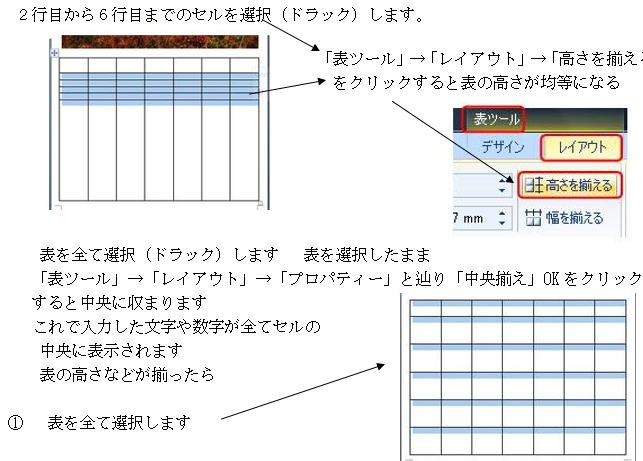
② 「表ツール」→「レイアウト」をクリックして文字が中央に入るようにします
③ フォントサイズは後からでも出来ますがとりあえず26にします
④ 表の選択は解除して1行目に曜日を入力します
⑤ 次に2行目から日付けを入れるのですが金曜日から1・2と入れたい場合は
2行目の金曜日の下の行から土曜日までを選択します 3行目から先は
「コントロール」を押したまま3行目、4行目、5行目は1つのセルに24と31選択します
選択した状態で「ホーム」タブから「段落番号」をクリックします
「箇条書きと段落番号」→「段落番号」タブを選択し
(123)を選択して「OK」をクリックすると連番で日付けが入ります。
選択した状態で「ホーム」タブから「段落番号」をクリックします
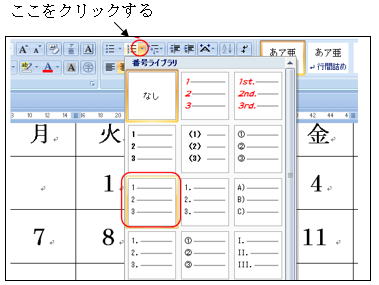
画 像 表中(ウォッシュアウト)の図は、テキストのサンプルか
又は好きな花などの写真を入れて下さい
外 枠 線種とページ罫線と網掛けの設定 ページ罫線 囲む 絵柄
線の太さ 15pt



「みい子のひとり言」ホームに戻る